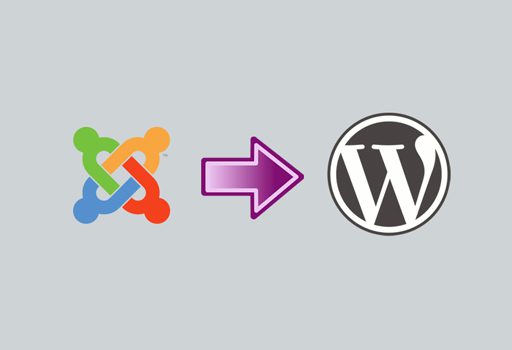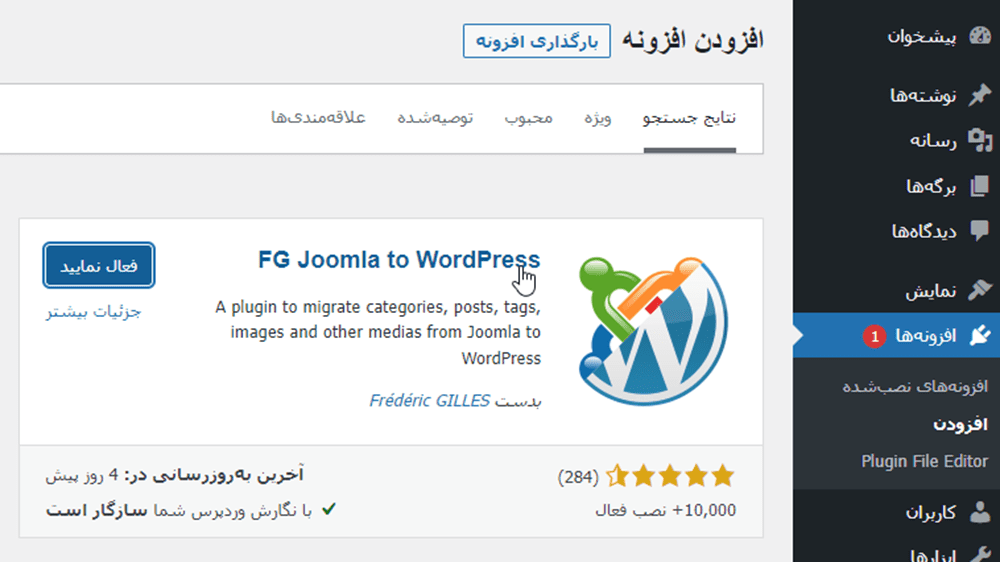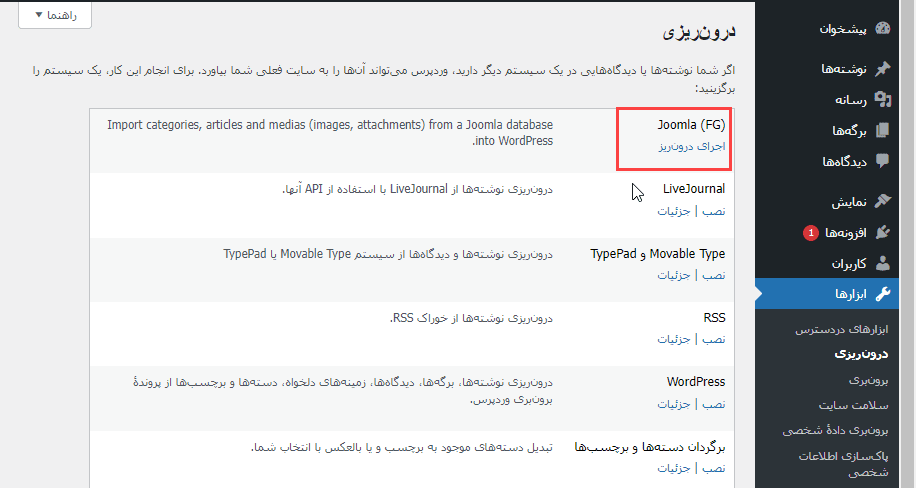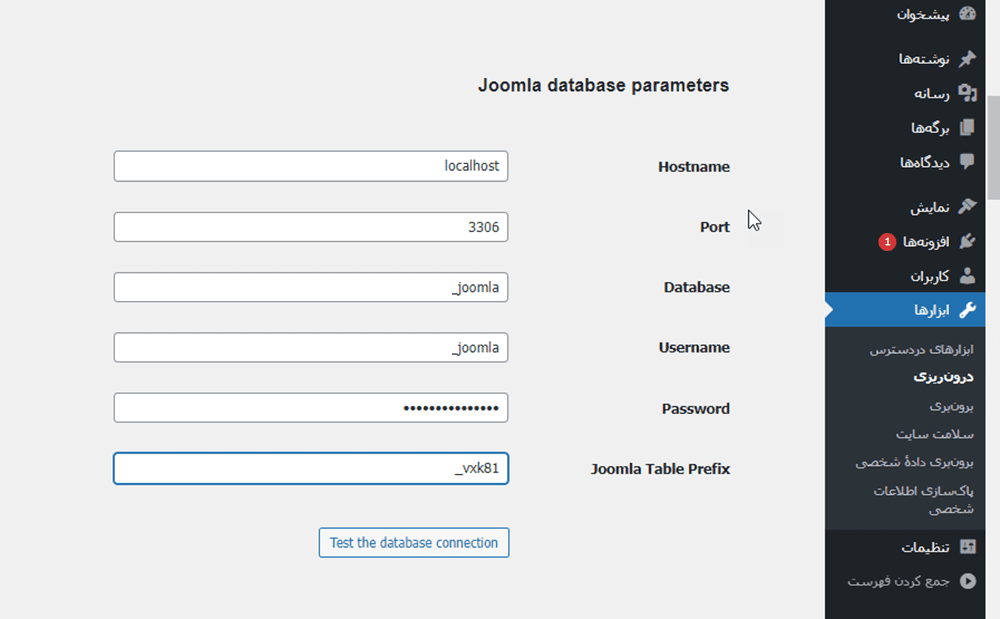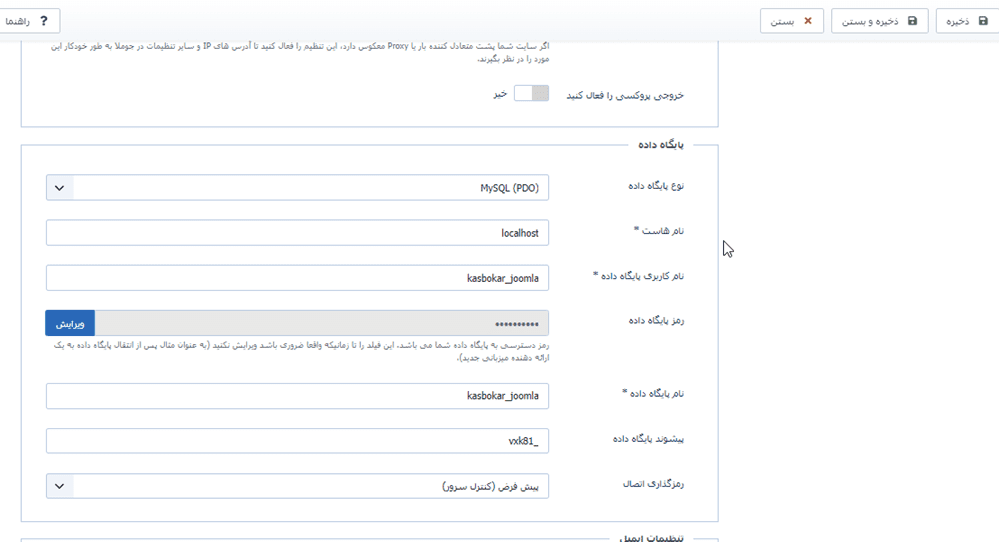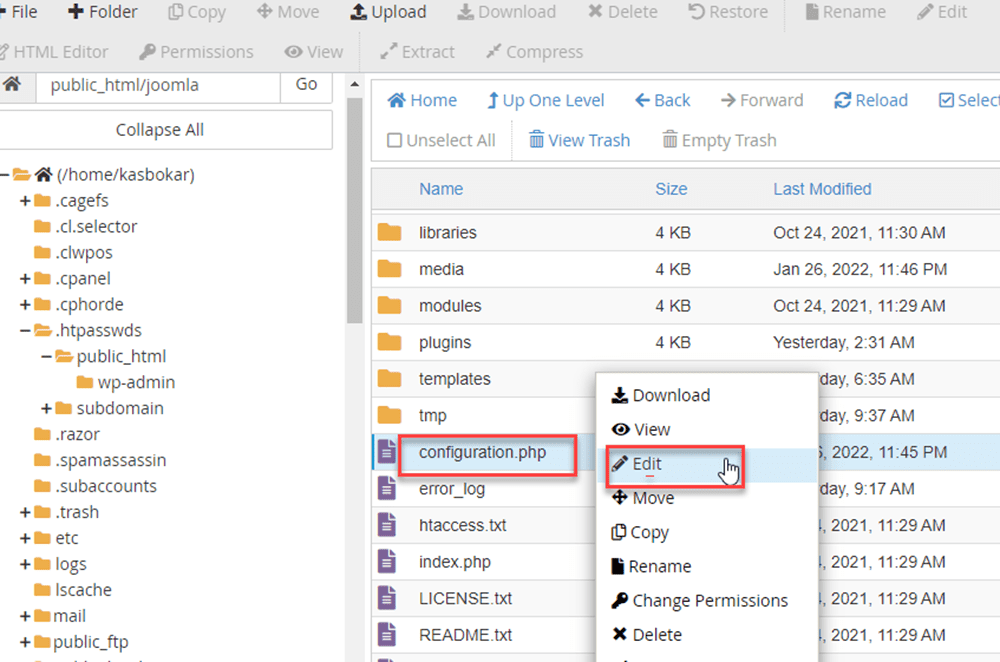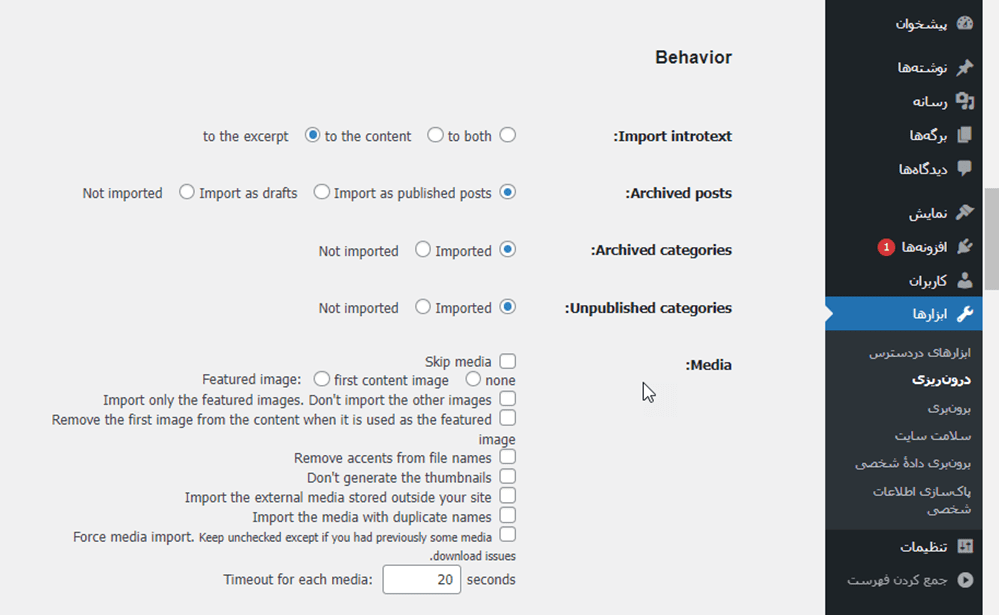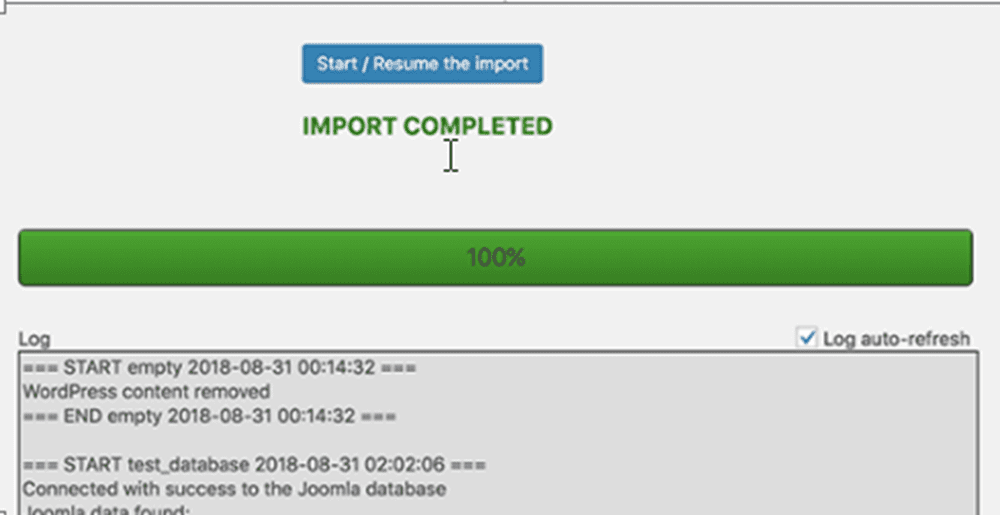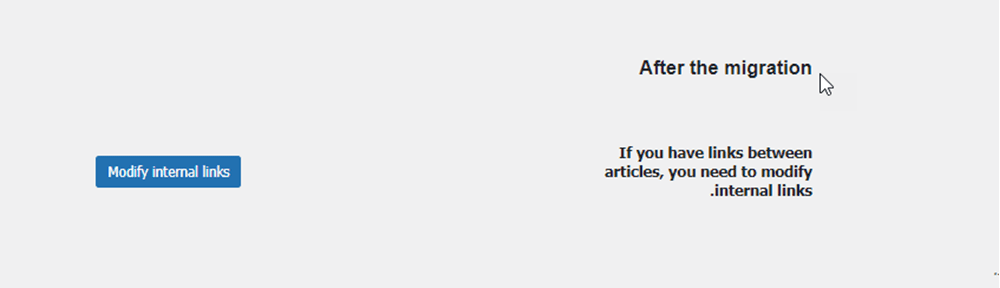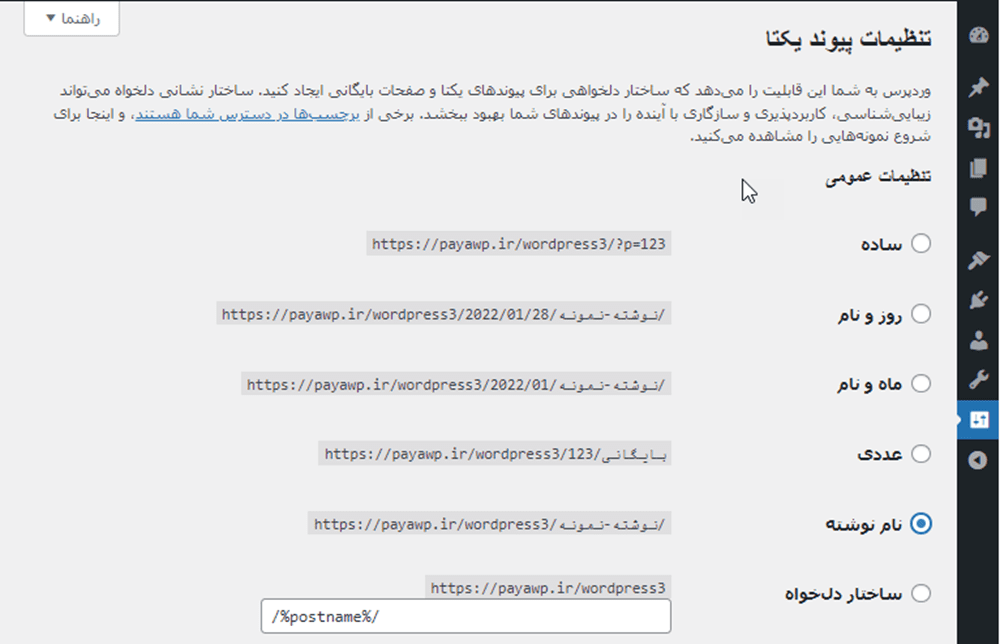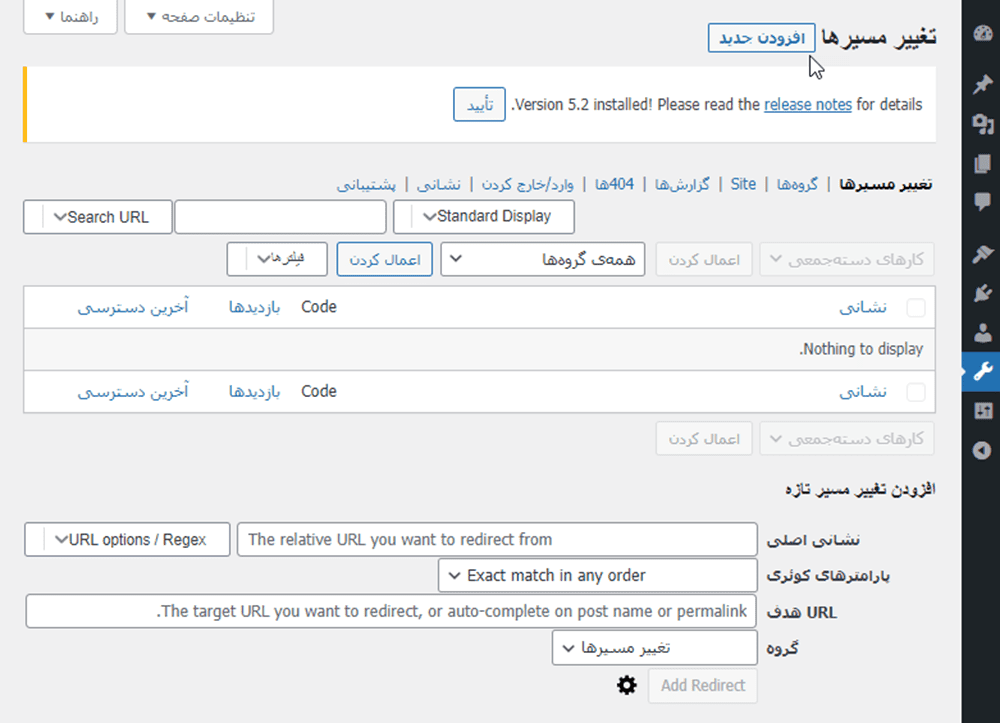فهرست مطالب
در حال حاضر استفاده از جوملا در مقایسه با وردپرس پیچیده تر است و برای افراد مبتدی مناسب نیست، وردپرس به خاطر محیط انعطاف پذیر بالایی که دارد برای کاربران آزادی بیشتری در طراحی سایت ایجاد می کند و هر نوع سایت فروشگاهی، شرکتی و آموزشی را به راحتی می توان با وردپرس طراحی کرد. برای همین سایت هایی که از سیستم مدیریت محتوای جوملا استفاده می کنند ممکن است بخواهندانتقال محتویات سایت از جوملا به وردپرس انجام دهند.
مزایای انتقال محتویات سایت از جوملا به وردپرس
ساده بودن محیط کاربری وردپرس از ویژگی هایی است که باعث شده همه افراد، در هر سطحی از دانش برنامه نویسی(حتی صفر) از کار با آن لذت ببرند.
راه اندازی وردپرس نسبت به جوملا بسیار راحتر است.
شخصی سازی در جوملا به نسبت وردپرس ساده تر است.
بروز رسانی های پلاگین ها در وردپرس بسیار ساده تر از جوملا است
از طرفی ماژول ها و طرح های کمتری برای جوملا در دسترس داریم. این مسئله در مورد وردپرس برعکس است. افزونه های گوناگون، در کنار تم های بسیار زیاد، به جرأت، هر سلیقه و هر نیازی را پوشش می دهد.
حالا با توجه به این موارد، می بینید که انتقال سایت از جوملا به وردپرس مزایای زیادی برایتان خواهد داشت. در ادامه به صورت گام به گام، مراحل انتقال اطلاعات و دیتاهای سایت از جوملا به وردپرس را با هم پیش می بریم.
مراحل انتقال محتویات سایت از جوملا به وردپرس
الزامات هاستینگ و میزبانی وردپرس و جوملا مشابه هستند. برای شروع به انتخاب نام دامنه و هاست مناسب نیاز دارید.
نصب و راه اندازی وردپرس
وردپرس را به هر صورتی که تمایل دارید می توانید روی هاست خود نصب کنید. مثلا به روش بسته نصب آسان که می توانید در کم تر از 5 دقیقه سایت شما را روی هاست نصب کنید. برای راهنمایی و اطلاعات بیشتر به مقاله بسته نصب آسان روی سی پنل و نیز آموزش وردپرس مراجعه کنید. پس از نصب وردپرس وارد پیشخوان وردپرس شوید.
نصب افزونه FG Joomla to wordpress
از پیشخوان وردپرسی خود وارد قسمت افزونه ها> افزودن جدید می شویم و نام افزونه را وارد کرده و آن را دانلود و نصب می کنیم.
درون ریزی وردپرس
در این مرحله که سایت وردپرس شما آماده است، می توانید اطلاعات را از جوملا به راحتی وارد کنید. به بخش ابزار ها و از آنجا به درون ریزی مراجعه کنید. در این بخش لیستی از ابزارهای درون ریزی وردپرس را مشاهده می کنید.
یکی از این ابزارها FG joomla است. گزینه درون ریزی را مطابق تصویر کلیک کنید.
با این کار درون ریز از جوملا(FG) راه اندازی می شود. در اینجا اطلاعات سایت قبل که همان سایت جوملا ست از شما خواسته می شود. بعد از قرار دادن آدرس یا URL، تنظیمات پایگاه داده را وارد کنید.
برای پیدا کردن اطلاعات دیتابیس وارد قسمت مدیریت جوملا می شویم و از قسمت سیستم > تنظیمات کلی> سرور اطلاعاتی که می خواهیم کپی می کنیم و ذر قسمت دیتابیس وردپرس وارد می کنیم.
این صفحه ای است که تمامی اطلاعات پایگاه داده، بجز رمز عبور را به شما نمایش می دهد. برای پیدا کردن رمز خود وارد سی پنل هاست شود و از قسمت configuration.php رمز عبور خود را کپی کنید.
بعد از وارد کردن اطلاعات پایگاه داده خود در افزونه، روی دکمه Connection Test connection کلیک کنید. اگر همه چیز به درستی وارد شده باشد، پیام موفقیت خواهید دید.
با تنظیمات قسمت behavior شما می توانید تعیین کنید که کدام یک از رسانه ها ودسته بندی ها و متون شما از جوملا به وردپرس انتقال پیدا کنند. گزینه save setting را می زنیم و حالا روی دکمه start/resume the import کلیک می کنیم. درون ریزی از جوملا به وردپرس شروع می شود. بسته به اینکه چه مقدار دیتا داشته باشید ممکن است تا چند ساعت هم طول بکشد. پس از اتمام پیغام موفقیت آمیز بودن فرایند را دریافت خواهید کرد.
اکنون محتوای خود را به سایت وردپرس خود وارد کرده اید.
تنظیم لینک دهی از سایت جوملا به وردپرس
مرحله بعد لینک های داخلی را که ممکن است به وبسایت قدیمی(جوملا) اشاره داشته باشند، بررسی کنید. در آخرین بخش صفحه ی انتقال داده ها، دکمه ای برای حل این مسئله در نظر گرفته شده. با زدن Modify Internal Links تمامی لینک های داخلی اصلاح خواهد شد.
حالا سایت وردپرسی را برای دیدن تغییرات بررسی کنید.
اقدامات مهم بعد از انتقال سایت از جوملا به وردپرس
از اینجا به بعد ترفند هایی برای بهبود پلت فرم جدید خود در وردپرس انجام دهید.
ریدایرکت ها و لینک ها را تنظیم کنید.
سایت جوملا قدیمی شما ممکن از نظر ساختار لینک دهی متفاوت با وردپرس باشد. به همین دلیل ممکن است مقاله ها و اطلاعات سایت شما به مردم در نتایج جستجو گوگل 404 نمایش داده شود. برای اصلاح این خطا، از روش زیر استفاده کنید. به بخش Settings گزینه پیوندهای یکتا مراجعه کنید. و گزینه نام نوشته را انتخاب کنید.
حالا نوبت به ریدایرکت کردن می رسد. اول افزونه Redirection را نصب کنید. پس از فعال کردن این پلاگین، دقیقا مثل تصویر فیلدها را پر کنید. با این تفاوت که بجای example.com، اسم سایت را بزنید. و گزینه Add redirect را کلیک کنید تا تمامی لینک های سایت قدیمی به سایت جدید منتقل شود.
انتخاب قالب و تم دلخواه بعد از انتقال سایت از جوملا به وردپرس
از این جا به بعد، به دنبال سلیقه خود بگردید. و تم دلخواه را برای سایت وردپرس خود انتخاب کنید. قالب های رایگان زیادی برای وردپرس در اینترنت وجود دارد. که غالبا فارسی نیستند. اگر هم فارسی باشند دارای باگ های امنیتی و فایل های مخربی هستند. که سایت شما را در معرض هکر ها و ویروسها قرار می دهند. پس پیشنهاد میکنیم از پوسته های پرمیوم و اصلی استفاده کنید.
در این مقاله روش انتقال سایت از جوملا به وردپرس را به صورت تصویری و ویدئویی آورده ایم. شما با انجام این مراحل به سادگی می توانید سایت خود را از محیط جوملا به وردپرس انتقال دهید.

من، جعفر جلالی، سایت ایران بک لینک را راهاندازی کردم. با تکیه بر تجربیاتی که طی سالها در کسبوکارهای آنلاین به دست آوردهام و همچنین استفاده از منابع اصلی و معتبر انگلیسی، تلاش کردم بهترین مقالات و منابع آموزشی در زمینه سئو را به زبان فارسی گردآوری کنم. هدف من از ایجاد ایران بک لینک این است که به کسبوکارهای آنلاین کمک کنم تا با دسترسی به اطلاعات کاربردی و جامع، به موفقیت بیشتری دست پیدا کنند. امیدوارم که ایران بک لینک بتواند به منبعی قابلاعتماد برای شما تبدیل شود.